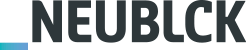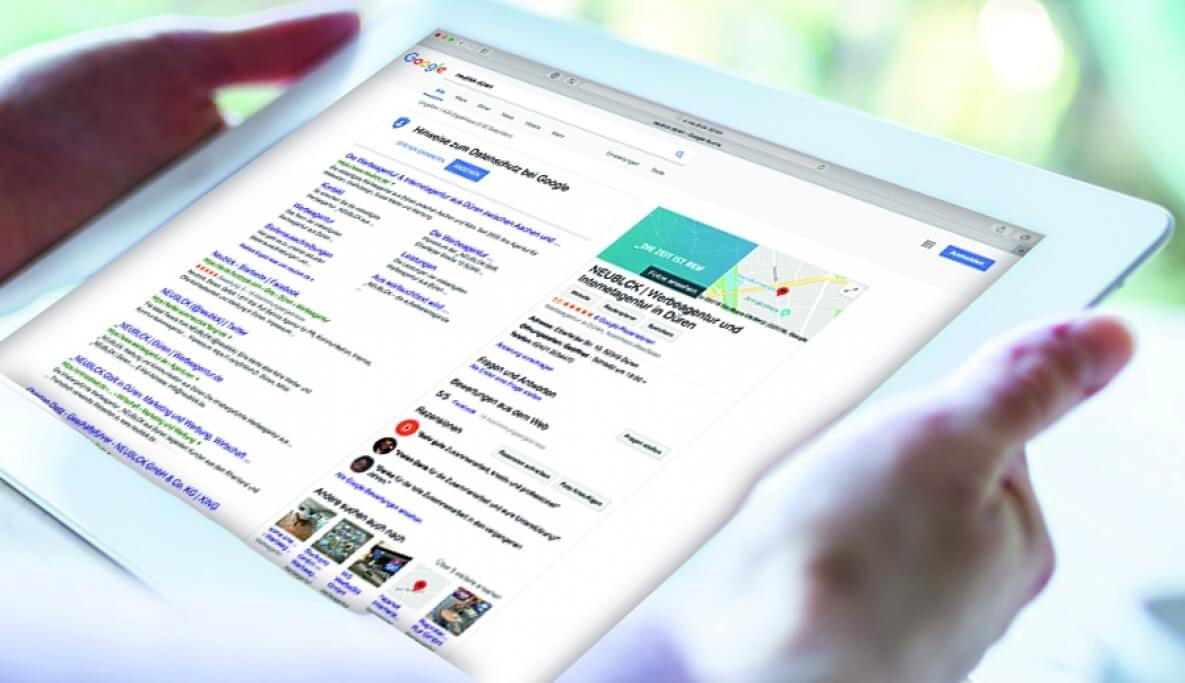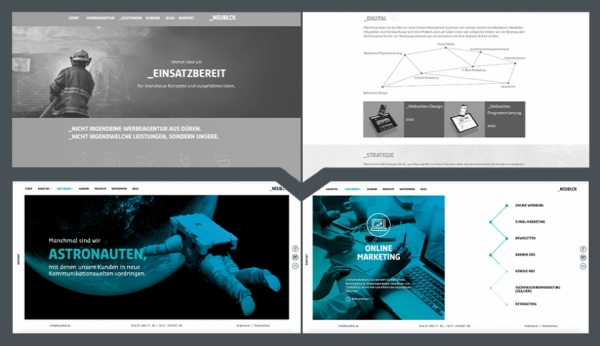Warum Google Bewertungen so wichtig für das Online Ranking von Unternehmen sind, hat Sarah Euch ja schon in ihrem Blogbeitrag „Nach den Sternen greifen: besseres Ranking durch Google-Bewertungen“ erzählt.Wie Ihr aber am besten selber eine Bewertung schreibt und was man wo genau klicken muss – das ist nicht immer klar! Deshalb gibt’s jetzt hier die Anleitung für alle zukünftigen Bewertungsprofis.
Google-Bewertung – So geht’s!
1. Gmail Konto anlegen
Um überhaupt eine Google-Bewertung schreiben zu können, braucht man ein Gmail Konto (Alle Android Nutzer haben das automatisch und können zu Punkt 2 springen). Unter diesem Link könnt Ihr Euch anmelden: nbl.li/gmail.
Nutzername, Passwort und weitere Mail Adresse
1.1 Für Euren Nutzernamen/Mail Adresse müsst Ihr eventuell etwas rumprobieren – viele Standard-Namen sind häufig schon vergeben! Da ist Kreativität gefragt: Zahlen hinter den Namen, den Vornamen abkürzen oder einen (nicht so peinlichen) Spitznamen verwenden – Möglichkeiten gibt es viele!
1.2 Das Passwort sollte so sicher wie möglich sein (wie immer) und mindestens 8 oder mehr Zeichen enthalten.
1.3 Um noch sicherer zu sein, könnt Ihr im nächsten Schritt auch eine andere Email-Adresse angeben, die Ihr bereits aktiv nutzt – dann wird Euch bei vergessenem Passwort dorthin eine Mail geschickt und Ihr könnt Euch wieder bei Google anmelden!
Geburtsdatum und Nutzungsbedingungen
1.4 Schummeln beim Geburtsdatum? Besser nicht, weil manche Services bei Google eine Altersbeschränkung haben.
1.5 Beim Thema Datenschutz und Bedingungen gibt es zwei Möglichkeiten: Entweder man akzeptiert den Datenschutz im Ganzen oder klickt sich einzeln durch die Untereinstellungen und akzeptiert dann – das kann jeder selbst entscheiden.
Dann nur noch auf „Konto erstellen“ klicken und los geht’s!
2. Google Bewertung schreiben
Wenn man mit seinem Gmail-Konto angemeldet ist, kann man ein Unternehmen, Ort oder Restaurant bei Google bewerten. Dafür tippt Ihr im Suchfeld einfach das Unternehmen und den Ort ein – also z.B. „NEUBLCK Düren“ – klickt auf Enter und schon erscheint auf der rechten Bildseite die sogenannte „Answerbox“.
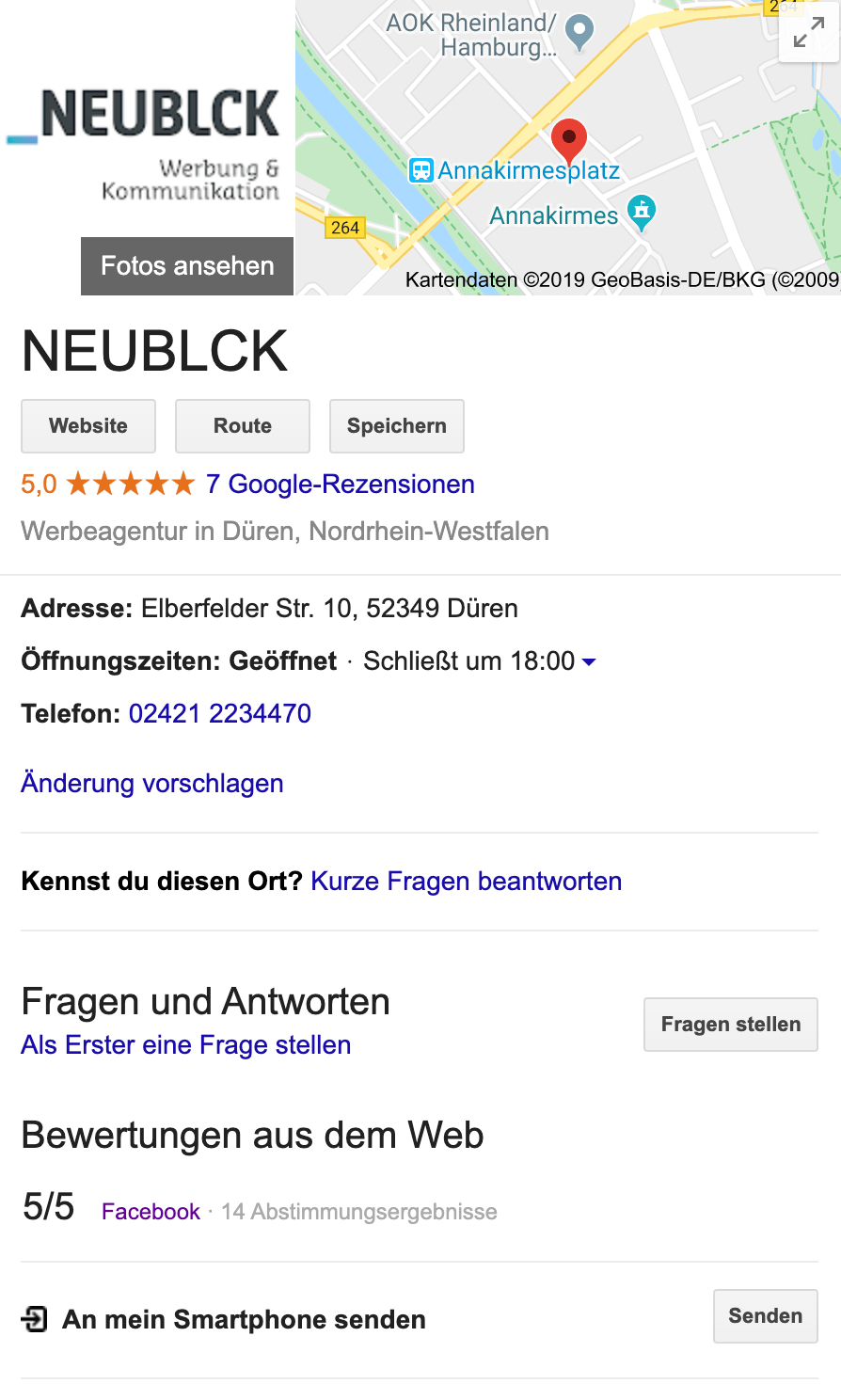
In der Answerbox stehen die wichtigsten Infos zum Unternehmen und es gibt dort auch einen Button „Rezension schreiben“.
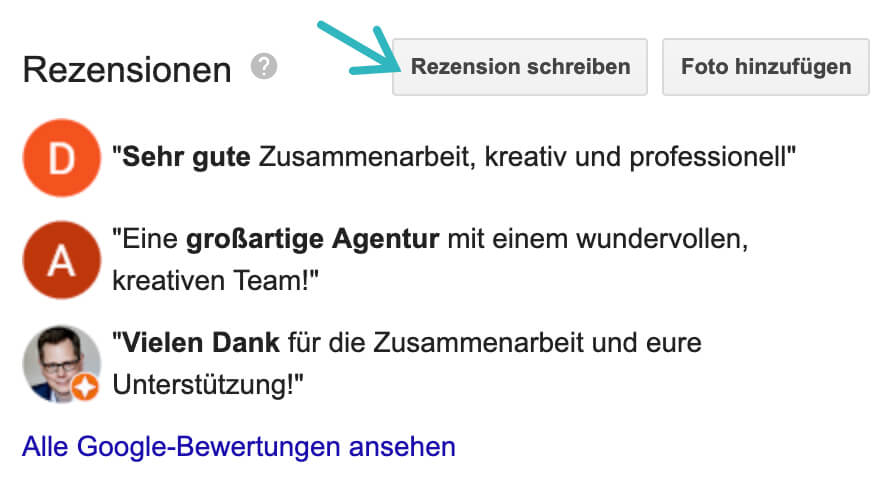
Klickt Ihr den an, öffnet sich ein neues Fenster. Hier könnt Ihr jetzt 5 Sterne vergeben und einen Text dazu schreiben – dann auf „Posten“ klicken und fertig ist die Google Bewertung!
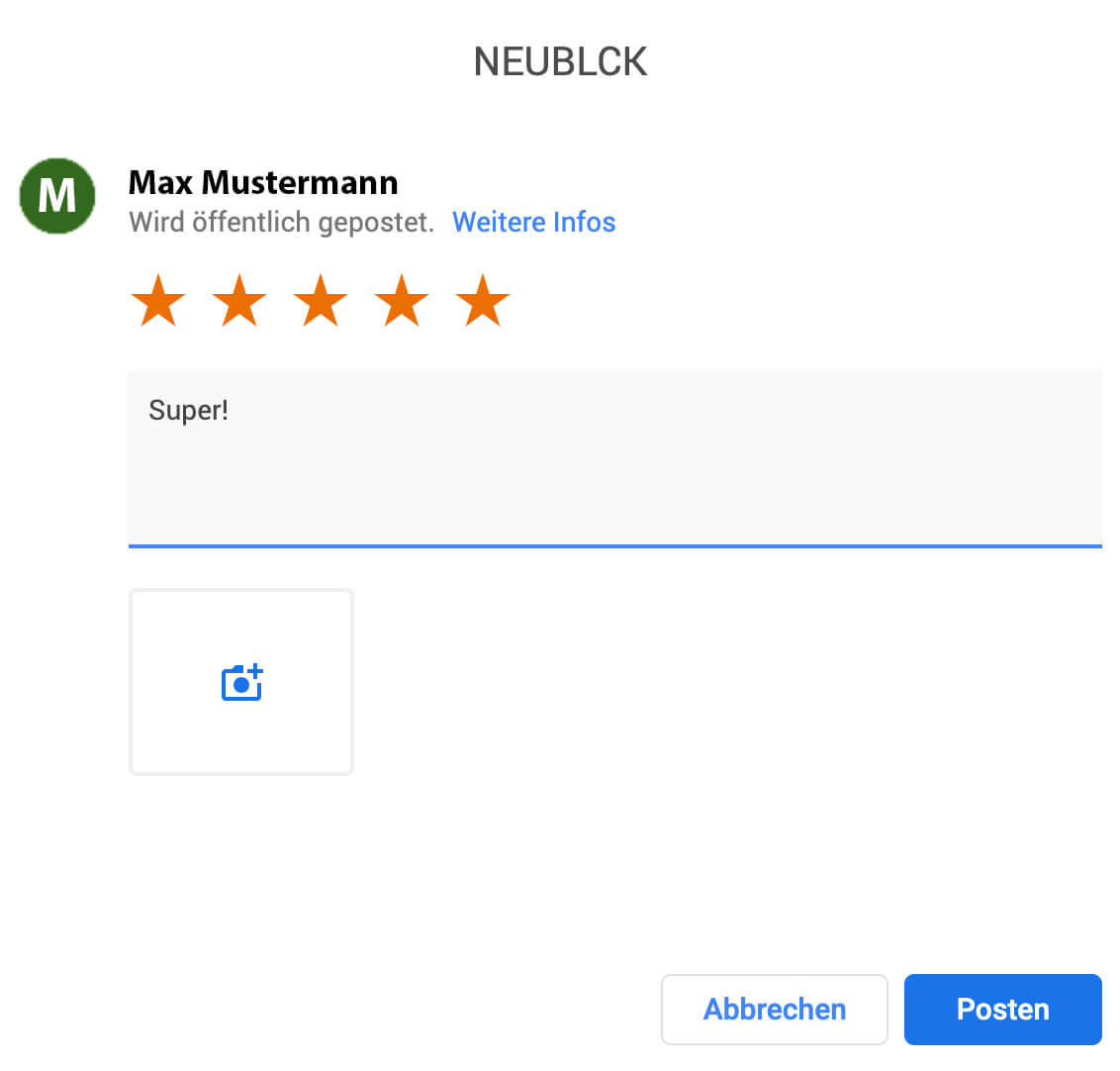
Facebook Empfehlung – ganz easy!
Auf einer Unternehmensseite bei Facebook werden links am Rand der Seite die verschiedenen Themenbereiche angezeigt. Einer davon ist „Bewertungen“. Um eine Bewertung schreiben zu können, muss man mit seinem Facebook-Konto angemeldet sein.
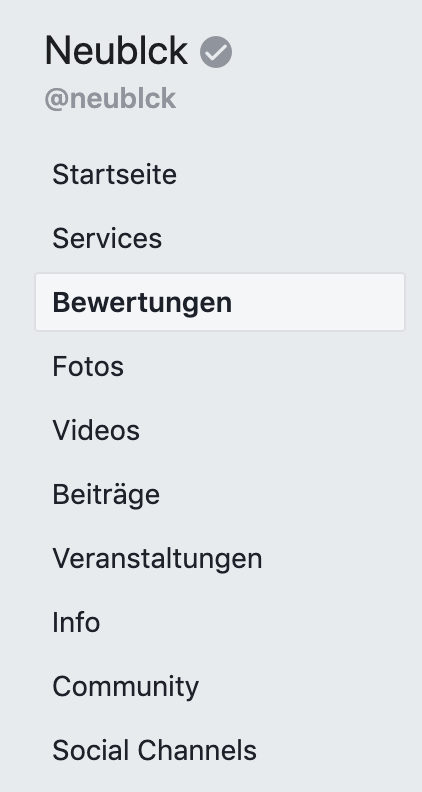
1. Bewertung klicken, Empfehlung schreiben
Mit einem Klick auf „Bewertungen“ kommt man auf die Unterseite, kann die anderen Empfehlungen sehen und eine eigene verfassen. Die Bewertungen bei Facebook heißen jetzt „Empfehlungen“. Ihr müsst also die Frage beantworten, würdest du XY empfehlen – Ja oder Nein?
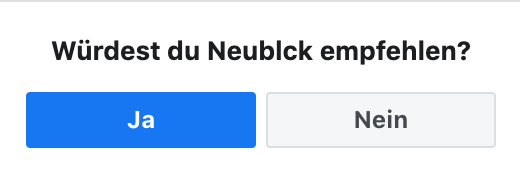
2. Was empfiehlst Du bei NEUBLCK?
Nach dem Klick auf „Ja“ öffnet sich ein Pop-up Fenster. Hier könnt Ihr konkret sagen, warum Ihr z.B. besonders gerne mit uns NEUBLCKern zusammenarbeitet. Mindestens 25 Zeichen muss Eure Antwort lang sein, damit sie gepostet werden kann!
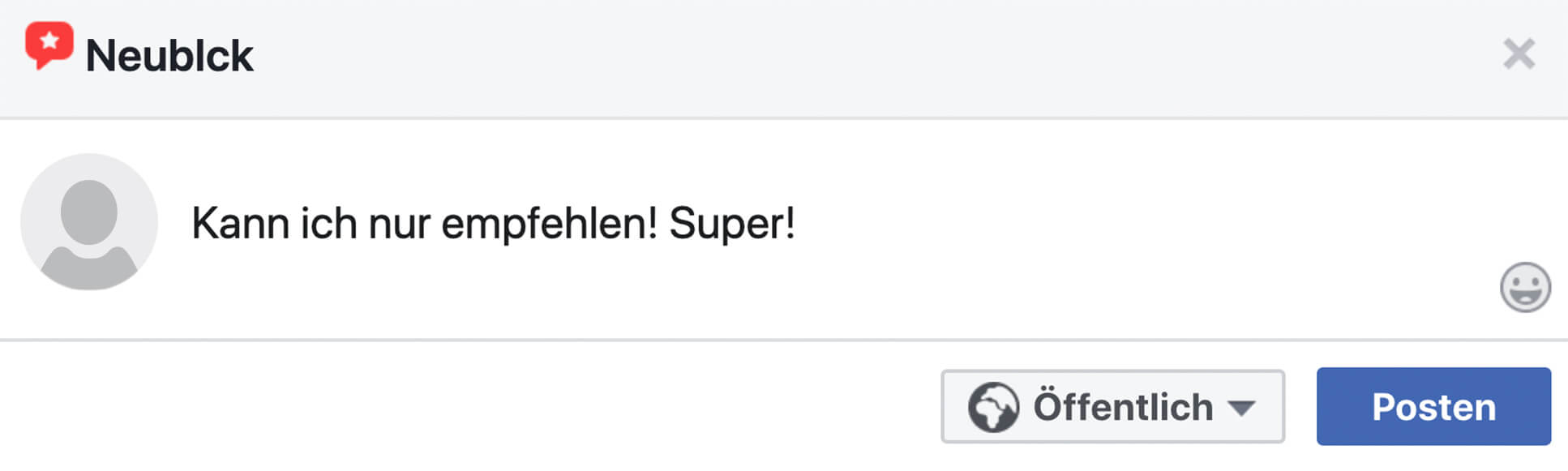
Soll Eure Empfehlung öffentlich sein, dürfen es nur Freunde sehen oder bestimmte Gruppen? Um das zu entscheiden, einfach auf den Pfeil neben „Öffentlich“ klicken und Eure bevorzugte Einstellung auswählen.

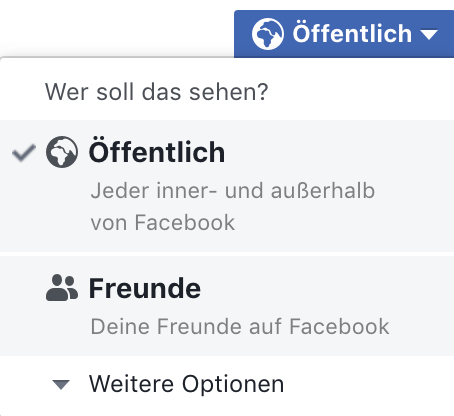
Jetzt nur noch auf „Posten“ klicken – schon steht Eure Empfehlung!

Euer Unternehmen hat noch zu wenige Bewertungen? Ihr möchtet Euer Google Ranking verbessern? Oder eine schönere Webseite? Meldet Euch doch mal bei uns! Wir freuen uns auf Eure Anfragen und helfen gerne :)